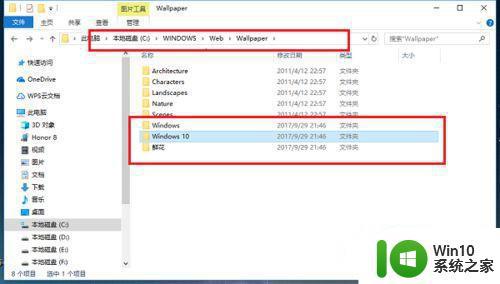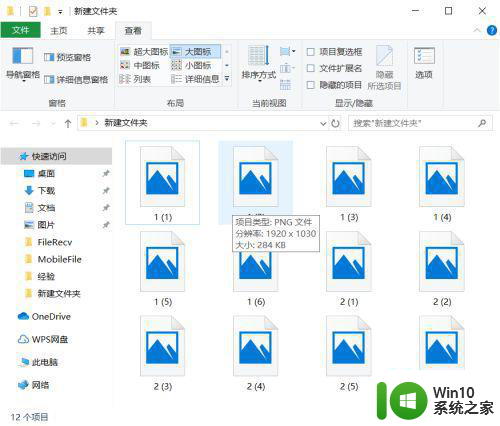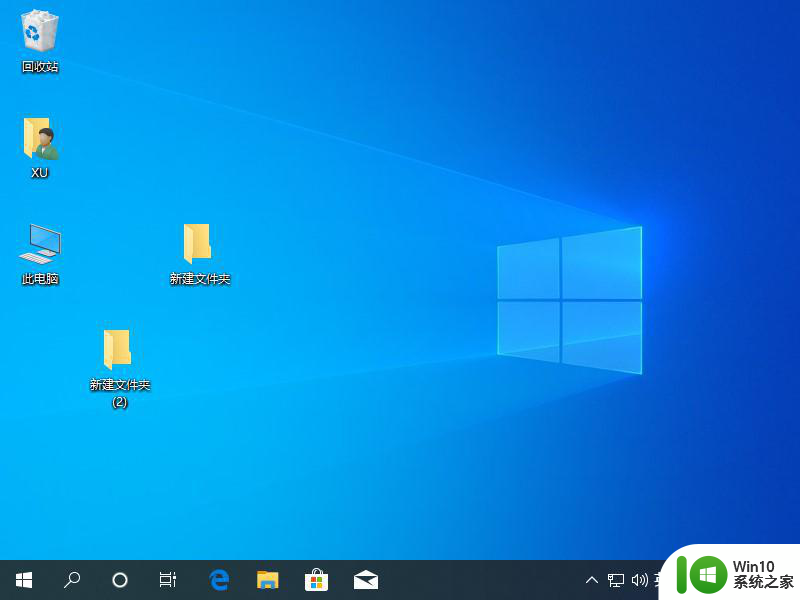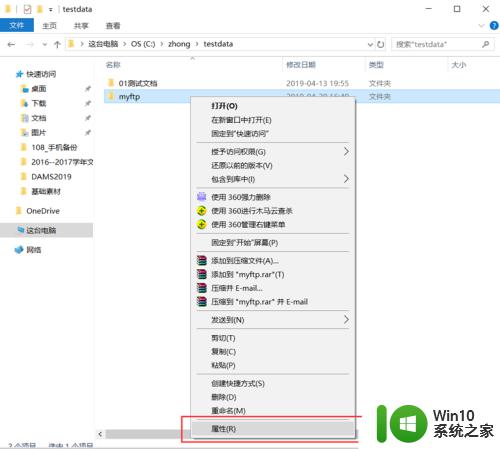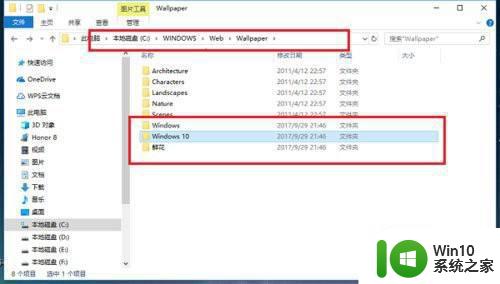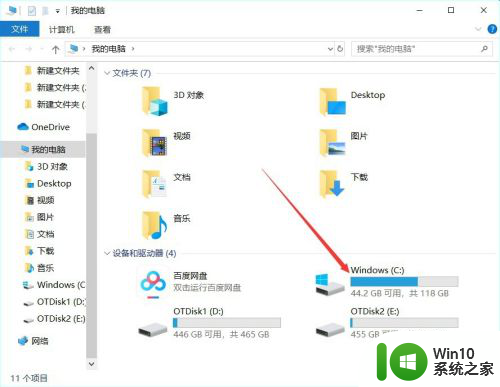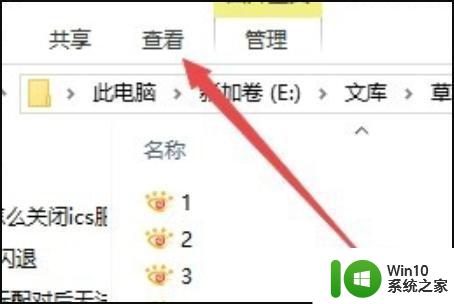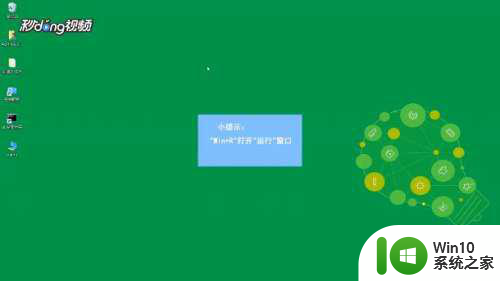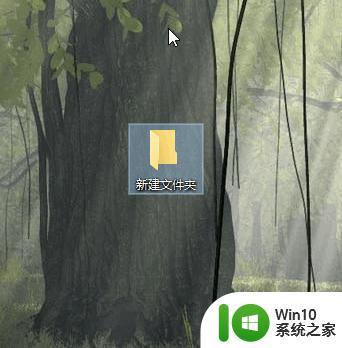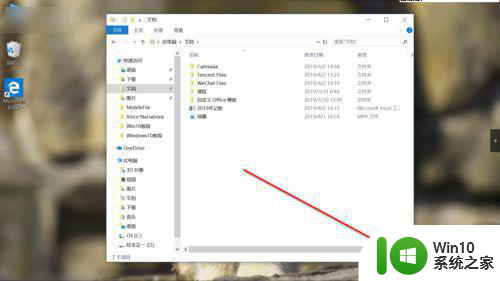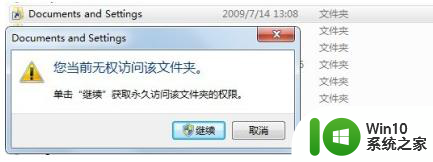win10调整文件夹图片位置的方法 win10无法拖动文件夹中的图片怎么办
更新时间:2023-02-19 14:39:11作者:xiaoliu
正常情况下,win10系统文件夹里面的图片位置都是排序好的,有时候为了方便查找,想要调整一下文件夹中的图片位置,但是用鼠标是无法随意拖到改变位置的,不像桌面上的文件这么方便。面对此疑惑,本篇教程就来说说win10无法拖动文件夹中的图片怎么办。
具体方法如下:
1、面空白处右击,查看中有自由排列图标。而文件夹里空白处右击,查看中没有这个选项。 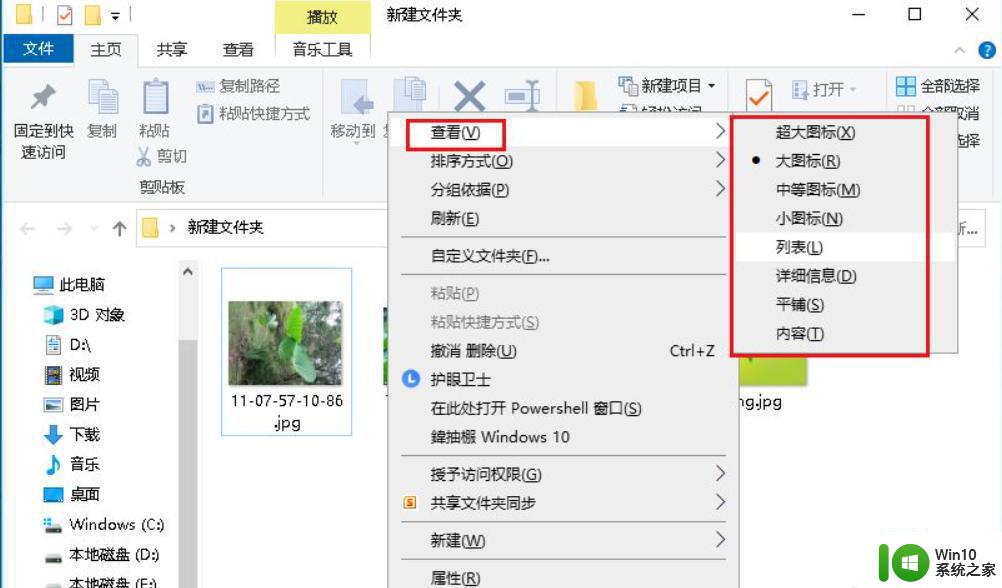
2、在空白处右击,点击排列方式。也没有自由排列图标选项,而通过给出的选项也达不到目的。 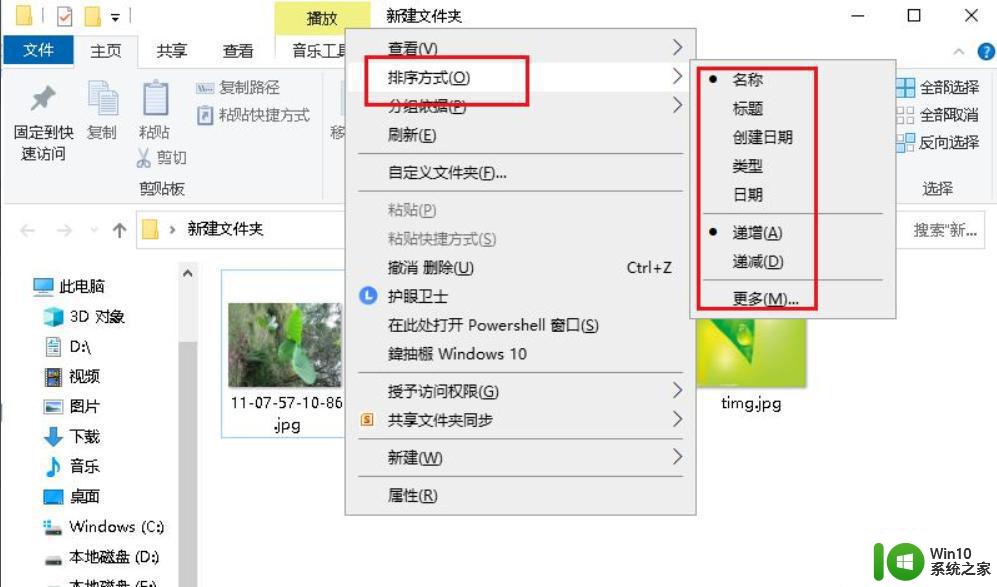
3、所以我们只有使用麻烦的方法了,就是将文件重命名。 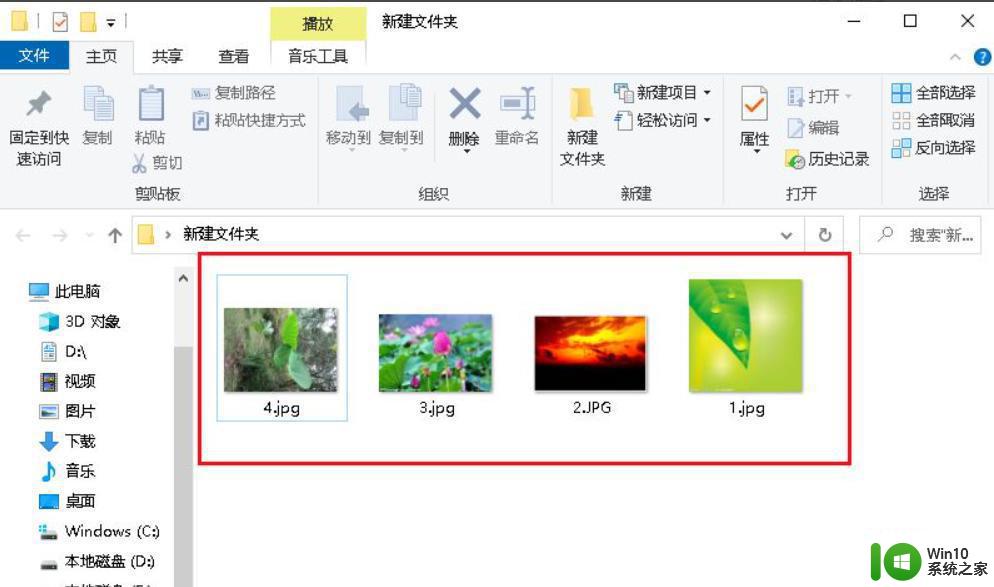
4、然后按标题排序。
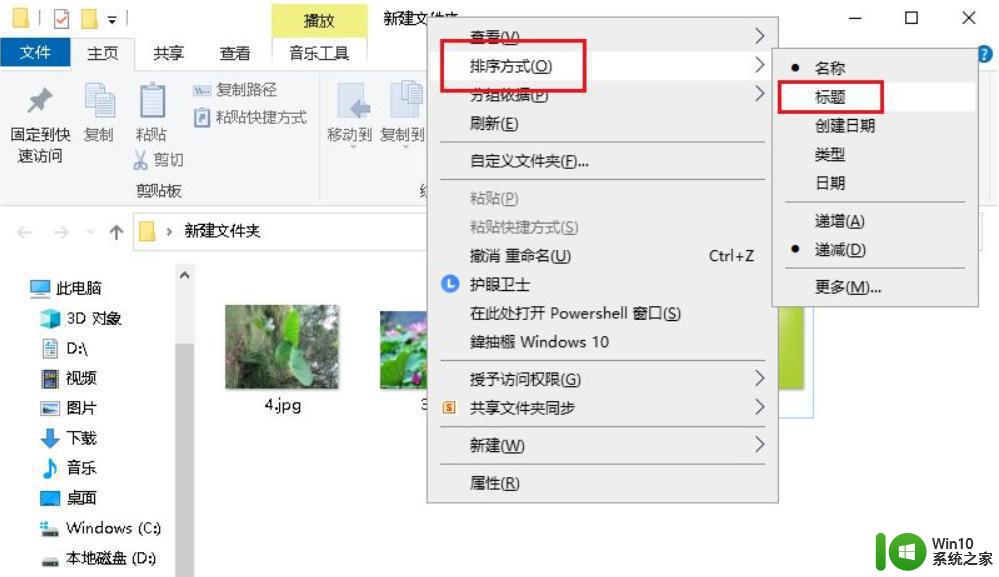
5、文件夹内图标的顺序就按要求实现自由排列。 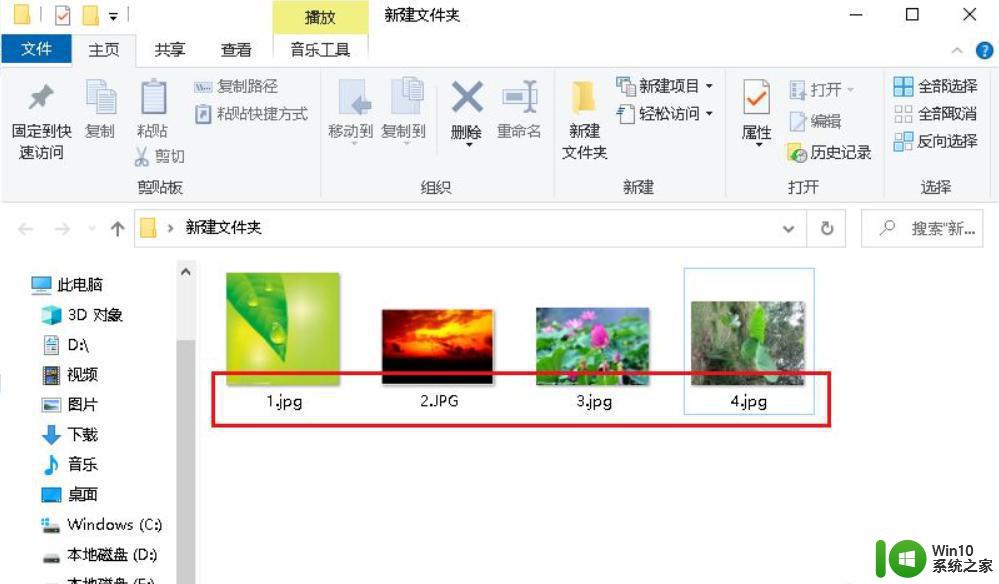
为了方便尽快找到win10文件夹里面的图片,大家可以试着上述方法操作,希望能够帮助到大家。